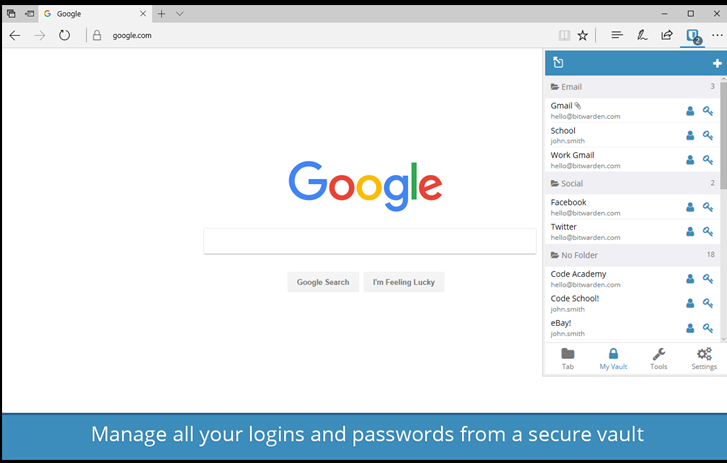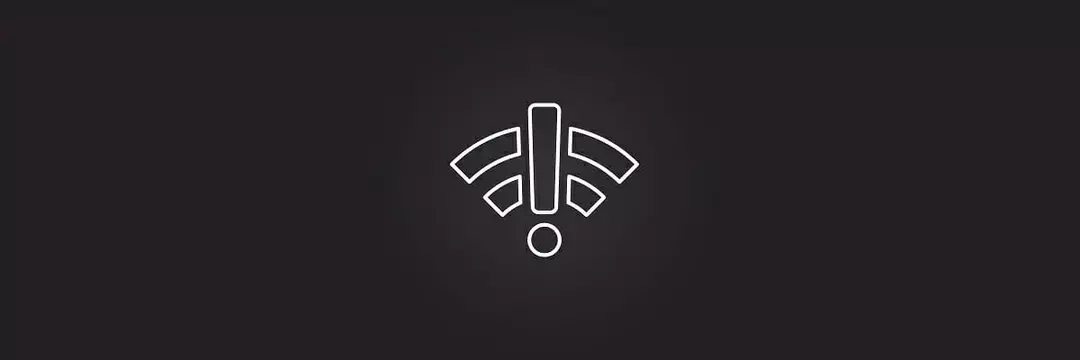Dapatkan yang terbaik dari fitur Collection Edge
- Fitur Koleksi Microsoft Edge terkadang mungkin tidak disinkronkan dengan perangkat Anda jika tidak dipilih dari daftar Sinkronisasi di dalam browser.
- Anda juga harus memastikan bahwa Anda masuk dengan akun yang sama di seluruh gadget Anda untuk memperbaiki masalah tersebut.
- Solusi lain adalah masuk dengan akun lokal, khususnya akun Microsoft.

XINSTALL DENGAN MENGKLIK FILE DOWNLOAD
Alat ini memperbaiki kesalahan umum komputer dengan mengganti file sistem yang bermasalah dengan versi kerja awal. Itu juga menjauhkan Anda dari kesalahan sistem, BSoD, dan memperbaiki kerusakan yang dibuat oleh malware dan virus. Perbaiki masalah PC dan hapus kerusakan virus sekarang dalam 3 langkah mudah:
- Unduh dan Instal Benteng di PC Anda.
- Luncurkan alat dan Mulai memindai untuk menemukan file rusak yang menyebabkan masalah.
- Klik kanan Mulai Perbaikan untuk memperbaiki masalah yang memengaruhi keamanan dan kinerja komputer Anda.
- Fortect telah diunduh oleh 0 pembaca bulan ini.
Dalam panduan ini, kami menjelajahi masalah kumpulan Edge yang tidak disinkronkan.
Microsoft Edge dengan cepat menjadi salah satu browser web paling kuat yang tersedia. Berbagai fitur dan penghargaan kinerja yang diperolehnya secara teratur sangat mengesankan, tetapi satu, khususnya, menonjol bagi pengguna yang perlu berinteraksi dengan lebih banyak perangkat.
Tanpa ragu, kami mengacu pada fitur sinkronisasi Microsoft Edge, alat berguna yang membuat hidup kita jauh lebih mudah diakses.
Tanpa basa-basi lagi, inilah cara memperbaiki sinkronisasi Koleksi di Microsoft Edge di desktop dan smartphone.
Mengapa Edge Collections tidak disinkronkan?
Mungkin ada beberapa alasan mengapa Edge Collections tidak disinkronkan, termasuk yang berikut:
- Sinkronisasi tidak diaktifkan – Pastikan sinkronisasi diaktifkan untuk Koleksi Tepi di pengaturan browser Anda.
- masalah koneksi internet – Periksa apakah Anda memiliki koneksi internet yang stabil, karena sinkronisasi memerlukan koneksi aktif.
- Browser atau OS kedaluwarsa – Pastikan Anda menjalankan Edge versi terbaru dan OS Anda mutakhir.
- Konflik sinkronisasi – Jika Anda telah mengubah Edge Collections di beberapa perangkat, mungkin ada konflik yang mencegah sinkronisasi.
- Masalah server – Mungkin ada masalah server yang mencegah terjadinya sinkronisasi.
Setelah kami memiliki pemahaman yang sangat baik tentang kemungkinan penyebabnya, sekarang saatnya untuk mengunjungi solusi yang direkomendasikan teratas.
Apa yang dapat saya lakukan jika Koleksi tidak disinkronkan di Windows 11?
1. Masuk dengan akun lokal
- tekan Windows kunci + SAYA untuk membuka Pengaturan aplikasi, dan arahkan ke Akun di panel kiri, diikuti oleh informasi Anda dari sisi kanan.

- Sekarang gulir ke bawah sampai Anda bertemu Masuk dengan akun lokal sebagai gantinya pilihan dan klik di atasnya.

- Pilih Anda akun Microsoft, Masukkan kata sandi, Kemudian mengulang kembali komputer Anda untuk menerapkan perubahan yang dibuat.
Anda juga dapat menguji apakah fitur Koleksi disinkronkan dengan perangkat Anda setelah Anda masuk ke akun lokal yang sama di semua perangkat Anda yang lain.
2. Aktifkan sinkronisasi Koleksi dari Edge
- Memasuki Tepian, klik pada Anda ikon, lalu pilih Kelola pengaturan profil di bawah panel tarik-turun.

- Sekarang klik pada Sinkronkan pilihan, gulir ke bawah sampai Anda bertemu Koleksi opsi, dan aktifkan sakelar di sebelahnya.

Mulai ulang Edge, lalu uji apakah sinkronisasi Koleksi berfungsi dengan benar di semua perangkat Anda. Sekali lagi, jangan lupa untuk masuk dengan akun yang sama di mana saja.
- Perbaiki: Desktop Merujuk ke Lokasi yang Tidak Tersedia
- Net Helpmsg 2186: Layanan Tidak Menanggapi [Fix]
- EXE Vs MSI: Apa Perbedaan & Mana yang Lebih Baik?
3. Mulai ulang proses SettingsSyncHost.exe
- tekan CTRL + ALT + MENGHAPUS tombol pada keyboard Anda secara bersamaan, lalu klik Pengelola tugas untuk membukanya.

- Sekarang cari PengaturanSyncHost.exe proses, klik di atasnya, dan pilih Akhiri tugas.

- Klik Mengajukan di atas, pilih Jalankan tugas baru pilihan, ketik PengaturanSyncHost.exe, lalu pukul Memasuki untuk memulai kembali proses.

Ada kemungkinan bahwa proses SettingsSyncHost.exe itu sendiri tidak berfungsi dengan benar dalam beberapa kasus. Dengan demikian mengakhiri tugas dan memulai kembali akan memberikan awal yang baru dan menghapus kesalahan apa pun di sepanjang jalan.
Kesimpulannya, Edge Collections dapat membantu mengatur dan mengatur aktivitas browsing Anda. Namun, ketika mereka gagal menyinkronkan dengan benar, itu bisa membuat frustrasi dan menyebabkan hilangnya data penting.
Dengan mengikuti tiga metode yang diuraikan dalam artikel ini, Anda dapat menyinkronkan kembali Koleksi Edge Anda dalam waktu singkat.
Masih mengalami masalah?
SPONSOR
Jika saran di atas tidak menyelesaikan masalah Anda, komputer Anda mungkin mengalami masalah Windows yang lebih parah. Kami menyarankan memilih solusi all-in-one seperti Benteng untuk memperbaiki masalah secara efisien. Setelah instalasi, cukup klik Lihat & Perbaiki tombol lalu tekan Mulai Perbaikan.